录音精灵是一个轻便小巧的音频录制软件,能够录制48000Hz采用率的高音质录音,并支持输出为多种主流的音频格式的文件,如mp3,aac,wma等。操作方法简单,点击录音即可开始录音,中途可以随时暂停录制,在合适的时候继续录制。可以用于视频解说,游戏解说等多种录音场景。有需要的小伙伴快来下载使用吧。
录音精灵安装步骤
1、双击打开安装包,选择安装位置,点击“立即安装”
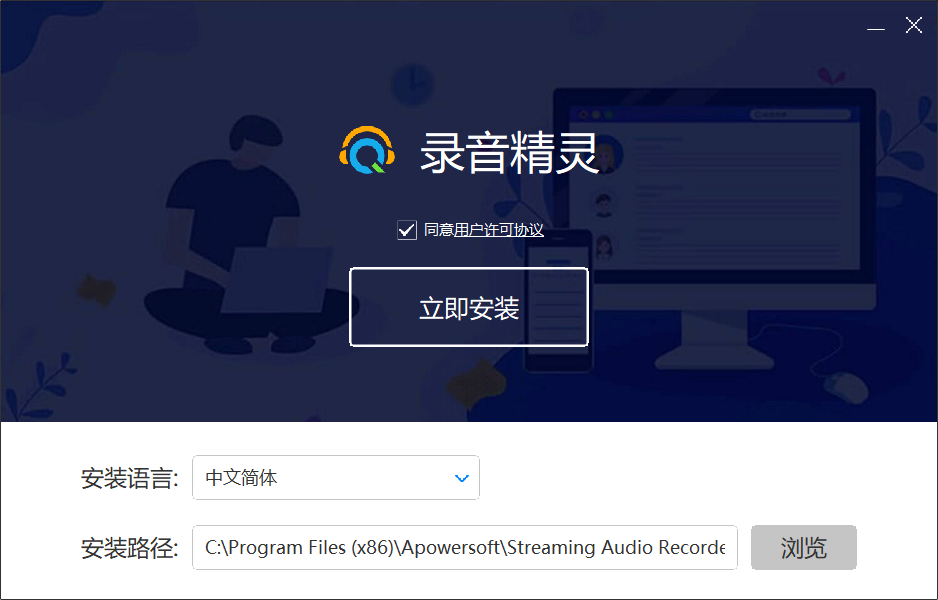
2、耐心等待,安装中
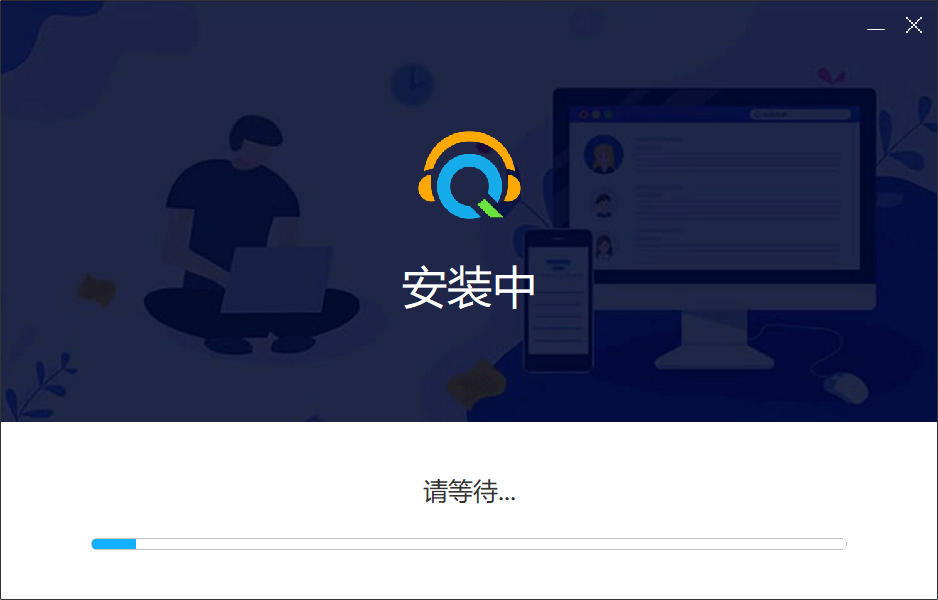
3、安装完成
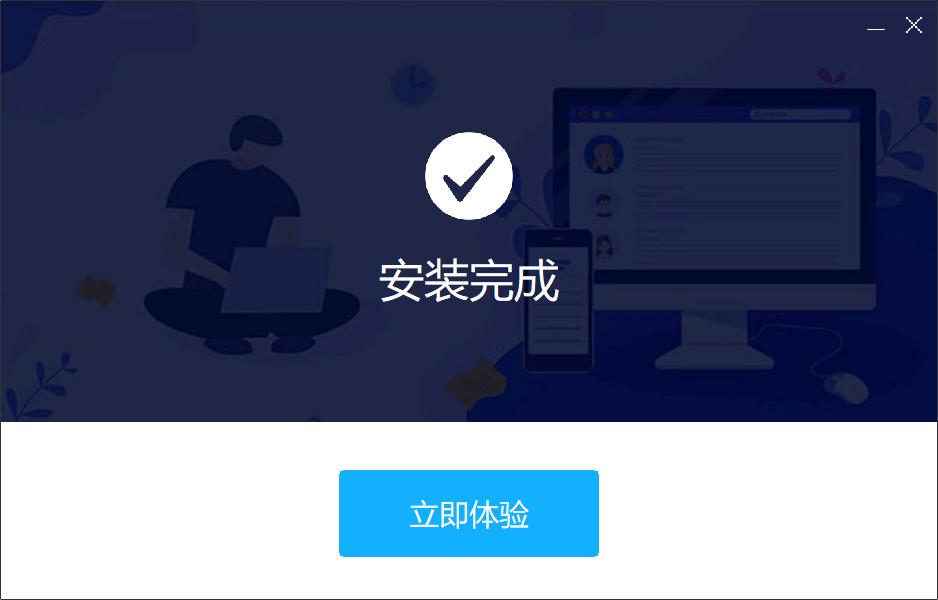
录音精灵软件特色
多样化的扩展功能----为满足不同的录音需求,录音精灵也为您提供如下特色功能。
录制在线广播
只需搜索并播放自己喜爱的兆赫,此录音软件就会为录制在线广播电台中的歌曲、新闻、脱口秀,并将录制完成的文件储存在您的硬盘中。
搜索及下载歌曲
只需键入关键词,内置的MP3搜索引擎就会搜索出您想要的歌曲。试听音乐并查阅音乐质量后,您可以勾选喜爱的音乐并将其添加到下载列表。
音频直接传输iTunes
如果您想要在苹果设备上播放录好或下载的音频文件,“添加到iTunes”功能无疑为您带来极大的便利。录音精灵可以将音频文件转换成iTunes兼容格式并一键将歌曲添加到iTunes资料库中。
轻松编辑音频文件
本款录音工具中的音频编辑器为您提供剪切、复制、粘贴、合并、混合、添加特效等多种编辑功能。这样您就可以对录制好的音频文件重新编辑并制作铃声了。
刻录CD光盘
另一个特色功能就是cd刻录。内置CD刻录功能可以让您将录制好的歌曲刻录到空白的CD光盘上,这样您就可以在家中或车中随心所欲的听音乐了。
使用方法
如何设置
点击『设置』图标,然后在下滑的菜单栏中选择『设置…』,在设置的界面中有2个标签:『通用设置』及『录音设置』。
您能够自定义热键或者设置程序启动时检查更新等。
如何录音
只需要简单几步,您就能够录制电脑中的任何声音。首先播放您需要录制的多媒体文件,然后点击主界面底部红色圆形『录音』按钮就可以启动录音。
当您录制完成后,点击红色方形『停止』按钮就可结束录制,录制完成的音频文件会自动显示在界面上。
计划任务
除了手动录音,您还能通过计划任务的方式设定自动录音。
点击在界面底部的『计划任务』按钮。设定任务名称、开始时间、时长、停止时间等。
点击『创建』后,创建的任务就会出现在任务列表中。在您点击了『确定』后,任务栏中的任务便会被启动。
在界面的下方,您可以看到最近将运行的任务信息。当时间到达您设定的那一刻后,软件就会自动开启录音。
软件功能
录制高品质音频
对于想要将在线音乐保存到本地及录制会议纪要、录制音频教学文件的用户来说,Apowersoft录音精灵为您的需求提供了一站式解决方案。它可以帮助您同时录制电脑及麦克风中的声音,并为您输出高品质的音频文件,以便您可以在不同的设备上体验音乐。更为便捷的是,您可以直接将录好的文件上传的音乐社区及分享给他人。
自动添加ID3标签
音乐录制完成后,您无需手动编辑任何内容。软件内部的ID3标签编辑识别功能可以自动添加歌曲名称、专辑、流派、艺术家、封面等。批量识别音乐详情以免用户逐一编辑信息,这为音乐爱好者提供了高效识别、保存歌曲的新途径。当然,您也可以根据自己的需求手动编辑ID3标签。
多种音频格式转换
只需一键点击即可在不同的设备中播放喜爱的音乐!录音工具内置的音频转换器可以帮您批量转换多种音频输出格式,并支持将多个音频合并为一个完整的文件。除转换本地文件外,Apowersoft录音精灵还可以将在线视频转换成为MP3、WMA、FLAC、OGG等格式,以便于您可以在便携式设备中欣赏音乐。
多样化的扩展功能
为满足不同的录音需求,录音精灵也为您提供如下特色功能。




 360解压缩软件2023
360解压缩软件2023 看图王2345下载|2345看图王电脑版 v10.9官方免费版
看图王2345下载|2345看图王电脑版 v10.9官方免费版 WPS Office 2019免费办公软件
WPS Office 2019免费办公软件 QQ浏览器2023 v11.5绿色版精简版(去广告纯净版)
QQ浏览器2023 v11.5绿色版精简版(去广告纯净版) 下载酷我音乐盒2023
下载酷我音乐盒2023 酷狗音乐播放器|酷狗音乐下载安装 V2023官方版
酷狗音乐播放器|酷狗音乐下载安装 V2023官方版 360驱动大师离线版|360驱动大师网卡版官方下载 v2023
360驱动大师离线版|360驱动大师网卡版官方下载 v2023 【360极速浏览器】 360浏览器极速版(360急速浏览器) V2023正式版
【360极速浏览器】 360浏览器极速版(360急速浏览器) V2023正式版 【360浏览器】360安全浏览器下载 官方免费版2023 v14.1.1012.0
【360浏览器】360安全浏览器下载 官方免费版2023 v14.1.1012.0 【优酷下载】优酷播放器_优酷客户端 2019官方最新版
【优酷下载】优酷播放器_优酷客户端 2019官方最新版 腾讯视频播放器2023官方版
腾讯视频播放器2023官方版 【下载爱奇艺播放器】爱奇艺视频播放器电脑版 2022官方版
【下载爱奇艺播放器】爱奇艺视频播放器电脑版 2022官方版 2345加速浏览器(安全版) V10.27.0官方最新版
2345加速浏览器(安全版) V10.27.0官方最新版 【QQ电脑管家】腾讯电脑管家官方最新版 2024
【QQ电脑管家】腾讯电脑管家官方最新版 2024 360安全卫士下载【360卫士官方最新版】2023_v14.0
360安全卫士下载【360卫士官方最新版】2023_v14.0